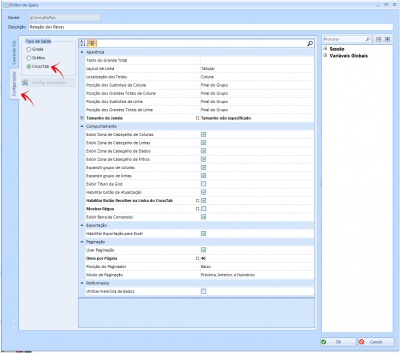Mudanças entre as edições de "Consulta:CrossTab"
| Linha 58: | Linha 58: | ||
| rowspan=11 | Comportamento | | rowspan=11 | Comportamento | ||
| Exibir Zona de Cabeçalho de Colunas | | Exibir Zona de Cabeçalho de Colunas | ||
| − | | | + | | Desmarque esta opção se você deseja que a zona de cabeçalho de colunas do CrossTab não seja exibida. Dessa forma, não será possível alterar a disposição dos campos desta zona. |
|- | |- | ||
| Exibir Zona de Cabeçalho de Linhas | | Exibir Zona de Cabeçalho de Linhas | ||
| − | | Desmarque esta opção se você deseja que | + | | Desmarque esta opção se você deseja que a zona de cabeçalho de linhas do CrossTab não seja exibida. Dessa forma, não será possível alterar a disposição dos campos desta zona. |
|- | |- | ||
| Exibir Zona de Cabeçalho de Dados | | Exibir Zona de Cabeçalho de Dados | ||
| − | | | + | | Desmarque esta opção se você deseja que a zona de cabeçalho de dados do CrossTab não seja exibida. Dessa forma, não será possível alterar a disposição dos campos desta zona. |
|- | |- | ||
| Exibir Zona de Cabeçalho de Filtros | | Exibir Zona de Cabeçalho de Filtros | ||
| − | | Desmarque esta opção se você deseja que | + | | Desmarque esta opção se você deseja que a zona de cabeçalho de filtros do CrossTab não seja exibida. Dessa forma, não será possível alterar a disposição dos campos desta zona. |
|- | |- | ||
| Expandir grupo de colunas | | Expandir grupo de colunas | ||
| − | | Desmarque esta opção | + | | Desmarque esta opção se você deseja que o grupo de colunas do CrossTab não venha expandido. |
|- | |- | ||
| Expandir grupo de linhas | | Expandir grupo de linhas | ||
| − | | Desmarque esta opção se você deseja que o | + | | Desmarque esta opção se você deseja que o grupo de linhas do CrossTab não venha expandido. |
|- | |- | ||
| Exibir Título da Grid | | Exibir Título da Grid | ||
| Linha 82: | Linha 82: | ||
|- | |- | ||
| Habilitar botão Recolher na linha do CrossTab | | Habilitar botão Recolher na linha do CrossTab | ||
| − | | Desmarque esta opção se você deseja remover | + | | Desmarque esta opção se você deseja remover o botão de Recolher na linha do CrossTab. |
|- | |- | ||
| Mostrar Régua | | Mostrar Régua | ||
| − | | | + | | Marque esta opção se você deseja habilitar a régua no CrossTab. Por padrão está p |
|- | |- | ||
| Exibir Barra de Comandos: | | Exibir Barra de Comandos: | ||
| Linha 112: | Linha 112: | ||
|- | |- | ||
| Modo de Paginação: | | Modo de Paginação: | ||
| − | | Quando a paginação estiver ativa, você define | + | | Quando a paginação estiver ativa, você define como irá realizar a paginação. |
Você pode selecionar: | Você pode selecionar: | ||
*Nenhum | *Nenhum | ||
Edição das 17h28min de 2 de junho de 2017
Índice
Configurações de uma consulta do tipo CrossTab
As consultas do tipo CrossTab possuem algumas configurações que caso seja necessário podem ser alteradas, pois sempre que você cria uma nova consulta, estes itens já estão preenchidos com os valores padrão.
Neste artigo veremos como configurar estes ajustes adicionais de uma consulta (Query SQL) com o tipo de saída selecionado como CrossTab.
Ainda na aba Configurações, você tem uma infinidade de possíveis ajuste, caso seja necessário. Abaixo a relação dos itens que pode ser personalizados.
Personalizando a Saída de uma Consulta do tipo CrossTab
| Grupo | Nome | Descrição |
|---|---|---|
| Aparência | Texto do Grande Total | Preencha aqui para substituir o texto padrão Grande Total nas colunas ou linhas totalizadoras do CrossTab . |
| Layout de Linha | Aqui você define como será a renderização da linha do CrossTab. Você pode selecionar:
OBS.: A combinação do layout Tabular e posição de subtotais no Início do Grupo não é suportada. | |
| Localização dos Totais | Selecione se os totais e subtotais serão apresentados dentro da linha ou dentro da coluna. | |
| Posição dos Subtotais de Coluna | Aqui você define como será a posição dos subtotais de coluna. Você pode selecionar:
| |
| Posição dos Grandes Totais de Coluna | Aqui você define como será a posição dos grandes totais de coluna. Você pode selecionar:
| |
| Posição dos Subtotais de Linha | Aqui você define como será a posição dos subtotais totais da linha. Você pode selecionar:
| |
| Posição dos Grandes Totais de Linha | Aqui você define como será a posição dos grandes totais de linha. Você pode selecionar:
| |
| Tamanho da Janela | Válido somente para sub-consulta, especifique aqui a largura e altura da janela. Utilize zero para usar os valores padrões. | |
| Comportamento | Exibir Zona de Cabeçalho de Colunas | Desmarque esta opção se você deseja que a zona de cabeçalho de colunas do CrossTab não seja exibida. Dessa forma, não será possível alterar a disposição dos campos desta zona. |
| Exibir Zona de Cabeçalho de Linhas | Desmarque esta opção se você deseja que a zona de cabeçalho de linhas do CrossTab não seja exibida. Dessa forma, não será possível alterar a disposição dos campos desta zona. | |
| Exibir Zona de Cabeçalho de Dados | Desmarque esta opção se você deseja que a zona de cabeçalho de dados do CrossTab não seja exibida. Dessa forma, não será possível alterar a disposição dos campos desta zona. | |
| Exibir Zona de Cabeçalho de Filtros | Desmarque esta opção se você deseja que a zona de cabeçalho de filtros do CrossTab não seja exibida. Dessa forma, não será possível alterar a disposição dos campos desta zona. | |
| Expandir grupo de colunas | Desmarque esta opção se você deseja que o grupo de colunas do CrossTab não venha expandido. | |
| Expandir grupo de linhas | Desmarque esta opção se você deseja que o grupo de linhas do CrossTab não venha expandido. | |
| Exibir Título da Grid | Marque esta opção se você deseja exibir a descrição da Query como título da grid. | |
| Habilitar botão de Atualização | Desmarque esta opção se você deseja remover o botão de "atualização" da grid. | |
| Habilitar botão Recolher na linha do CrossTab | Desmarque esta opção se você deseja remover o botão de Recolher na linha do CrossTab. | |
| Mostrar Régua | Marque esta opção se você deseja habilitar a régua no CrossTab. Por padrão está p | |
| Exibir Barra de Comandos: | Desmarque esta opção se você deseja remover a barra de comando (onde ficam os botões, na parte superior) da Grid. | |
| Exportação | Habilitar Exportação para Excel: | Desmarque esta opção se você deseja remover o botão de "exportação para Excel" da Grid. |
| Paginação | Usar Paginação: | Desmarque esta opção se você não deseja utilizar paginação. Por padrão este item está marcado e é recomendado para ganhar performance, pois desta forma o resultado da sua consulta ficará separado por páginas na Grid. |
| Itens por Página: | Quando a paginação estiver ativa, este valor (por padrão 40) define a quantidade de linhas que será exibida por página. | |
| Posição do Paginador: | Quando a paginação estiver ativa, você define onde irá posicionar o paginador. Você pode selecionar:
| |
| Modo de Paginação: | Quando a paginação estiver ativa, você define como irá realizar a paginação.
Você pode selecionar:
| |
| Performance | Utilizar memória de dados: | Marque esta opção se você deseja utilizar memória de dados. Desta forma os dados carregados da consulta na grid serão armazenados em memória e ao realizar operações (ordenação, agrupamento, filtro e paginação), não será mais necessário recarregar os dados a partir do banco de dados. |
Figura exemplo da configuração
Ver Também
- Configurações de uma consulta do tipo Grid
- Configurações de uma consulta do tipo Gráfico